Wenn ein Unterstützer eine Spende über das Formular eingetragen hat, erhalten Sie eine Benachrichtigung per E-Mail. Je nach ausgewählter Zahlungsmethode überprüfen Sie den Zahlungseingang. Die entsprechenden Informationen zur Spende finden Sie unter „asVerein-Tools->Spenden“ im linken Admin-Menü.
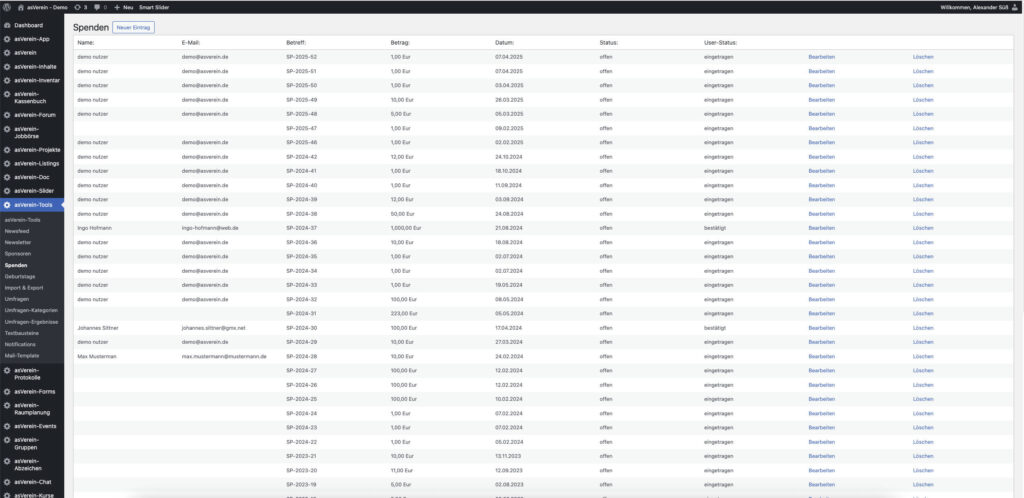
Alle neuen Spenden sind mit dem Status „offen“ gekennzeichnet.
In der Liste klicken Sie auf „Bearbeiten“, um in die Detail-Ansicht der jeweiligen Spende zu gelangen.
Hier finden Sie folgende Felder, die Sie einsehen und bearbeiten können:
Persönliche Information
| Anrede | Tragen Sie hier die Anrede ein. |
| Titel | Tragen Sie hier den Titel ein. |
| Vorname | Tragen Sie hier den Vornamen ein. |
| Name | Tragen Sie hier den Namen ein. |
| Firma | Tragen Sie hier den Firmen-Titel ein. |
| Straße | Tragen Sie hier die Straße ein. |
| PLZ | Tragen Sie hier die PLZ ein. |
| Ort | Tragen Sie hier den Ort ein. |
| Telefon | Tragen Sie hier die Telefon-Nr ein. |
| Tragen Sie hier die EMail ein. | |
| User-Status | Tragen Sie hier den Status der Bestätigung der Spende ein. Wenn ein Interessent eine Spende einträgt, muss er den Eintrag über die EMail-Funktion bestätigen. Damit sehen Sie, ob die Spende berechtigt ist. |
Zahlungs-Information
| Datum | Hier erscheint das Datum der Eintragung der Spende. |
| Datum Verlängerung | Wenn es sich um eine wiederkehrende Spende handelt, wird hier das Datum der nächsten Zahlung angezeigt. |
| Betreff | Hier wird der Betreff der Zahlung angezeigt. |
| Betrag | Hier wird der Betrag der Spende angezeigt. |
| Zahlungsart | Hier wird die Zahlungsart angezeigt. |
| Zahlungs-Periode | Hier wird die Zahlungsperiode angezeigt. |
| Spendenzweck | Hier wird der Spendenzweck angezeigt. |
| Spendenbescheinigung | Hier wird ausgewählt, ob eine Spendenbescheinigung gewünscht wird. |
| Kontoinhaber | Hier wird der Kontoinhaber angezeigt. |
| IBAN | Hier wird die IBAN des Kontoinhabers angezeigt. |
| BIC | Hier wird die BIC des Kontoinhabers angezeigt. |
| Mandat-Referenz | Hier wird die Mandats-Referenz angezeigt. |
| Mandat-File pdf | Hier wird die hochgeladene Mandats-Referenz verlinkt. |
Klicken Sie auf „Speichern“, um Änderungen zu übernehmen.
Status setzen
Um eine Spende nach Zahlungseingang zu bestätigen, ändern Sie den Status von „offen“ auf „bezahlt“. Zusätzlich können Sie die Spende in das Kassenbuch als Buchung übernehmen. Dazu muss das Modul „Kassenbuch“ aktiviert sein.
Zuwendungsbestätigung
Über die Funktion „Zuwendungsbestätigung“ können Sie die Zuwendungsbestätigung erstellen und an die EMail des Spenders senden.
Klicken Sie dazu als erstes auf „Bescheinigung erstellen“, damit wird die Zuwendungsbescheinigung aus den voreingestellten Angaben in den Optionen->Spenden erstellt und gespeichert. Sie können hier nun Änderungen vornehmen und diese mit Klick auf „Speichern“ sichern.
Mit Klick auf den Button „Als EMail senden“ können Sie die Bescheinigung nun an den Spender senden.
